
Come posso interrompere la sincronizzazione delle foto del mio iPhone con il mio iPad? (Facile da risolvere)

Le immagini ci ricordano sempre i momenti felici che abbiamo avuto nella nostra vita. Ecco perché ci prendiamo del tempo per assicurarci che vengano fuori bene. Poiché iCloud esegue automaticamente il backup dei dati, la sincronizzazione delle foto tra iPhone e iPad è destinata a verificarsi. E se lo spazio di archiviazione del tuo iPad non è sufficiente, devi interrompere la sincronizzazione dei dati.
Inoltre, se condividi il tuo iPad con i tuoi amici o familiari ma desideri mantenere privati i dati del tuo iPhone, devi interrompere la sincronizzazione dei dati tra il tuo dispositivo iPhone e iPad. Ma come posso impedire la sincronizzazione delle foto del mio iPhone con il mio iPad? In questa guida, ti guideremo attraverso le cose più semplici che puoi fare per impedire alle immagini dell'iPhone di andare sull'iPad.

Di solito, Apple offre uno spazio di archiviazione gratuito di 5 GB a ciascun utente in iCloud. Ma questo non basta. Dovresti avere almeno 15 GB di capacità di archiviazione in iCloud per conservare tutti i dati. La sincronizzazione avviene automaticamente una volta attivato iCloud e tutti i dispositivi connessi all'account iCloud verranno sincronizzati.
Normalmente, un iPhone si sincronizza automaticamente con iCloud ogni giorno, a condizione che sia connesso al Wi-Fi e sia alimentato. Quindi, tutte le foto scattate con il tuo iPhone verranno automaticamente spostate sul tuo iPad man mano che viene eseguito il backup sul cloud. Di solito, questo accade se hai collegato il tuo iPhone e iPad allo stesso account.
Per saperne di più: Come puoi spostare i dati del tuo iPhone su un telefono Android senza sforzo? Leggiamo questa guida.
Come annullare la sincronizzazione delle foto di iPhone e iPad? Anche se iCloud ha alcuni difetti, devi mantenere al sicuro le immagini del tuo iPhone poiché puoi perderle durante un aggiornamento iOS . Molti utenti hanno segnalato la perdita di dati dopo l'aggiornamento del 15 iOS .
Se disattivi le foto di iCloud su un iPhone, tutte le immagini precedenti verranno rimosse dall'iPhone, ma non da iCloud e da un iPad. Quindi, il modo migliore per impedire alle immagini dell'iPhone di spostarsi sull'iPad è disattivare Foto di iCloud su un iPad, che viene abilitato automaticamente una volta configurato l'iPad.
Per interrompere la condivisione di foto da iPhone a iPad, puoi seguire i passaggi seguenti:
Passo 1: Su un dispositivo iPad, vai all'applicazione Impostazioni .
Passo 2: Fai clic su [il tuo nome] e scegli iCloud.
Passo 3: Trova e scegli Foto e disattiva Foto di iCloud per interrompere la sincronizzazione delle immagini di iCloud.

Hai interrotto con successo la sincronizzazione delle immagini del tuo iPhone con il tuo iPad, ma se desideri separare i dispositivi Apple, in modo che non si sincronizzino, devi preparare un nuovo ID Apple. Ciò assicurerà che il tuo iPhone e iPad non siano collegati allo stesso account.
Leggi anche: Apri questa guida per scoprire come trasferire video da un iPhone a un iPad.
Domanda 1. Come posso disconnettere il mio iPad da iCloud?
Accedi al tuo account iCloud. Tocca l'opzione Trova il mio iPhone e tocca Tutti i dispositivi, quindi scegli il dispositivo iPad da rimuovere. Tocca Rimuovi dall'account.

Domanda 2. Come posso impedire a iCloud di condividere immagini tra telefoni?
Puoi disabilitare Streaming foto sui dispositivi in questo modo:
Vai all'app Impostazioni e procedi all'opzione Foto e fotocamera e cerca Streaming di immagini condivise. Procedi a Il mio streaming foto, quindi disattiva.
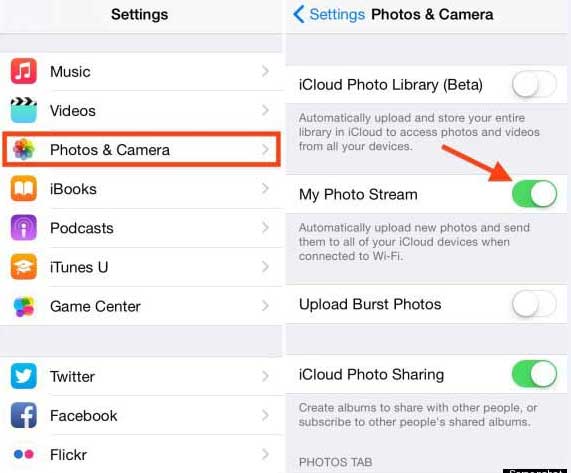
Domanda 3. Come condividere foto da un iCloud all'altro?
Poiché alcune persone potrebbero voler utilizzare ID Apple diversi su dispositivi iPhone e iPad, è essenziale sapere come condividere le foto da un iCloud all'altro. Con un computer, sarai in grado di farlo facilmente.
Passo 1: Carica le foto dell'iPhone nelle impostazioni di iCloud.
Passo 2: Vai su icloud.com su un browser, quindi accedi all'ID Apple del tuo iPhone. Scegli Foto e scegli le immagini che desideri trasferire su un iPad, quindi scaricale sul computer.
Passo 3: Esci da questo ID Apple, quindi accedi all'ID Apple del tuo iPad.
Passo 4: Scegli Foto e carica le immagini che hai scaricato. Quindi le immagini verranno archiviate su un altro ID Apple.

Potresti aver bisogno di:
I 7 migliori modi per eseguire facilmente il mirroring di iPhone su iPad [Ultimo tutorial]
Come trasferire musica da iPhone a iPad [Tutti e 6 i modi]
Vuoi sincronizzare le tue foto su un nuovo dispositivo iOS senza iCloud? Questo software di trasferimento foto è lo strumento da utilizzare. Può trasferire direttamente foto, video e altri file multimediali tra i tuoi dispositivi iOS in 1 clic. È facile da usare, senza bisogno di conoscenze tecniche. Non c'è perdita di qualità durante la trasmissione.
Inoltre, puoi usarlo per copiare i contatti dal tuo iPhone a un iPad e viceversa. Se hai molti dati da spostare, ti aiuterà a completare l'attività in modo efficiente. Convenientemente, questo programma non ha bisogno di una rete per trasferire i dati, perché supporta il trasferimento USB.
Cosa può fare questo strumento di trasferimento iOS :
* Scansiona ed elenca diversi dati iOS sull'interfaccia per categoria.
* Consentono di selezionare le categorie desiderate e spostare tutti i dati alla volta.
* Supporta foto, film, contatti, programmi TV, musica, ecc.
* Supporta dispositivi iOS e Android , come iPhone 14 Pro/14/13 Pro/13/12 Pro/12/11/XS/X/8/7/6, iPad Air 2/Air, iPad mini, iPad Pro, Samsung, HTC, ZTE, LG, Sony e altri.
Scarica questo software qui sotto.
Una guida passo passo per trasferire le foto di iPhone su iPad in modo rapido e sicuro:
01Avvia il software di trasferimento sul computer dopo averlo scaricato e installato.
02Usa i cavi USB per collegare i tuoi dispositivi iPhone e iPad al computer e attendi il rilevamento. Quindi assicurati che il dispositivo iPhone sia nella sezione Dispositivo sorgente e l'iPad nella sezione Dispositivo di destinazione . In caso contrario, tocca il pulsante Cambia per cambiarli.
03Scegli l'opzione Foto e tocca il pulsante Inizia a copiare . Attendi un po' di tempo per il completamento del processo. Assicurati che il telefono sia connesso fino al completamento del trasferimento.

Ora sai cosa fare se non vuoi sincronizzare le foto con l'iPad. Si spera che sarai in grado di interrompere la sincronizzazione dei dati tra i dispositivi ogni volta che vuoi. Inoltre, il software di trasferimento foto è un modo sicuro per trasferire le foto dell'iPhone su un iPad. Quando si desidera una migrazione diretta, è possibile sceglierla.
Articoli Correlati:
Come trasferire foto da iPhone a Android? [Risolto]
I 4 migliori modi semplici per trasferire musica da iPhone a Android
Come trasferire messaggi di testo da iPhone a Android? I migliori 4 modi
[Risolto] Come trasferire facilmente album fotografici da iPhone 14 a PC?

 Trasferimento da telefono a telefono
Trasferimento da telefono a telefono
 Come posso interrompere la sincronizzazione delle foto del mio iPhone con il mio iPad? (Facile da risolvere)
Come posso interrompere la sincronizzazione delle foto del mio iPhone con il mio iPad? (Facile da risolvere)





